Visual Studio2017 配置OpenGL
阿新 • • 發佈:2018-12-15
網上關於OpenGL在Windows上的各種教程多且雜,關鍵是步驟繁瑣,而且容易出錯。在這裡,給出一個最簡潔的方式,不用來回複製貼上各種檔案,新增各種庫,,而是直接安裝的方式。
該方式的配置不是針對所有的VS的工程的,而是僅僅針對某個工程而言的,這樣做的優點在於配置簡單,而且庫函式標頭檔案在單獨的工程中不會互相干擾,缺點就是每次想要測試的時候,都需要進行新建一個工程,重新下載配置。
新建一個工程
在這裡我新建一個空專案,名稱是Project1。然後新建一個main.cpp的檔案。
使用NuGet Package Manager進行安裝
進行如下的操作:
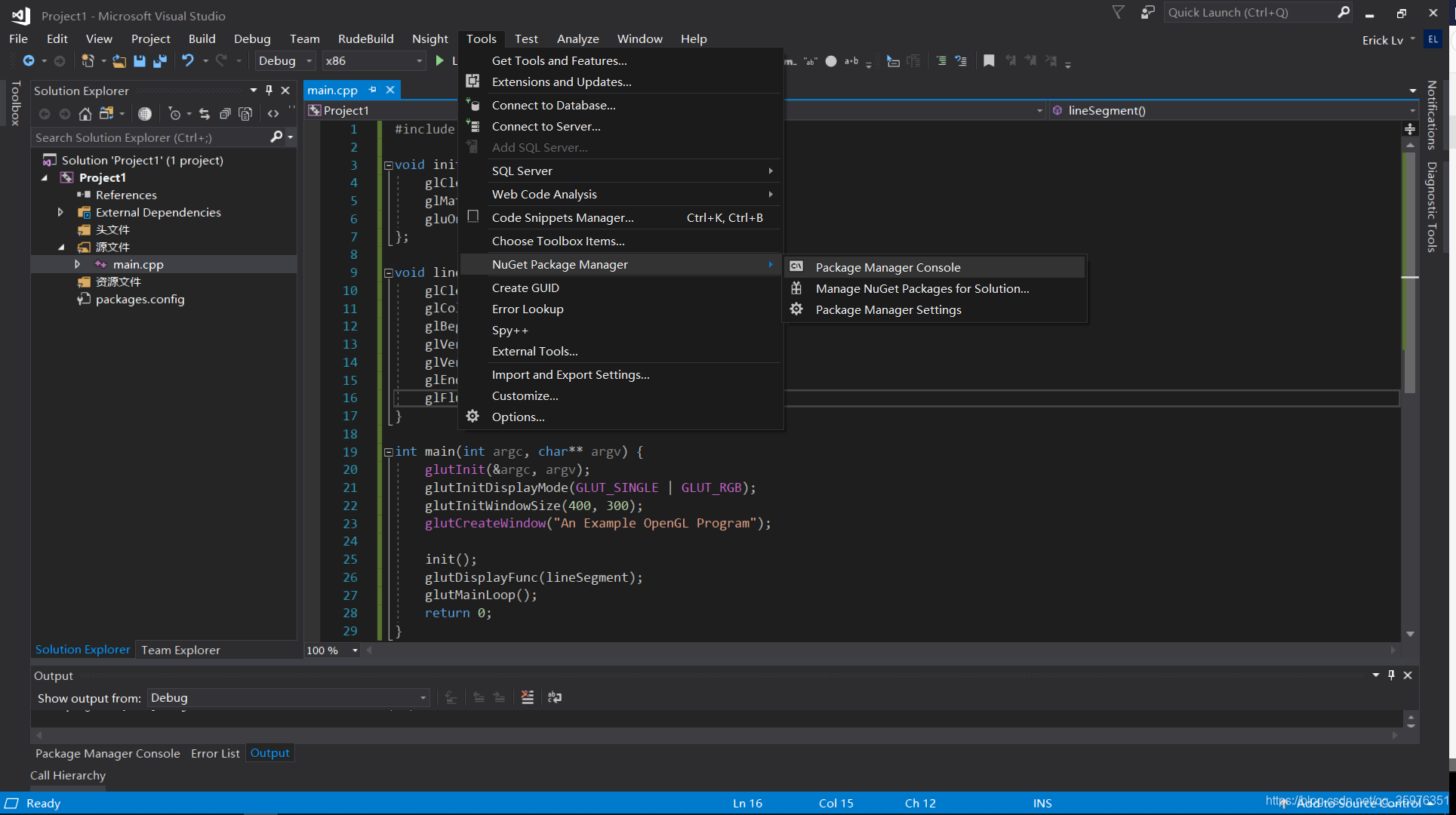
選擇Manage Nuget Packages Solutions,然後進入如下介面:
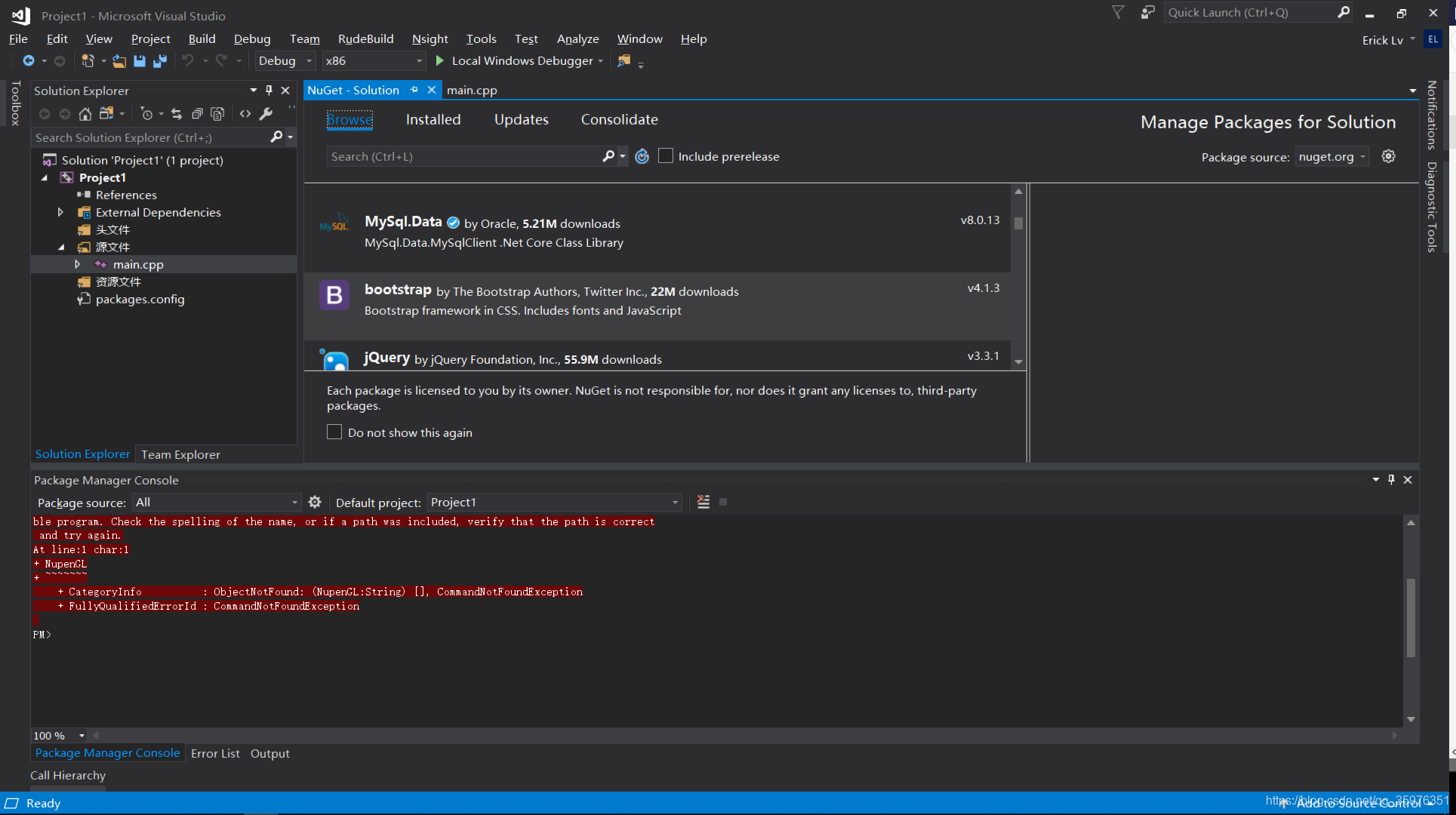
在相應的搜尋框中輸入:NupenGL,之後進行安裝
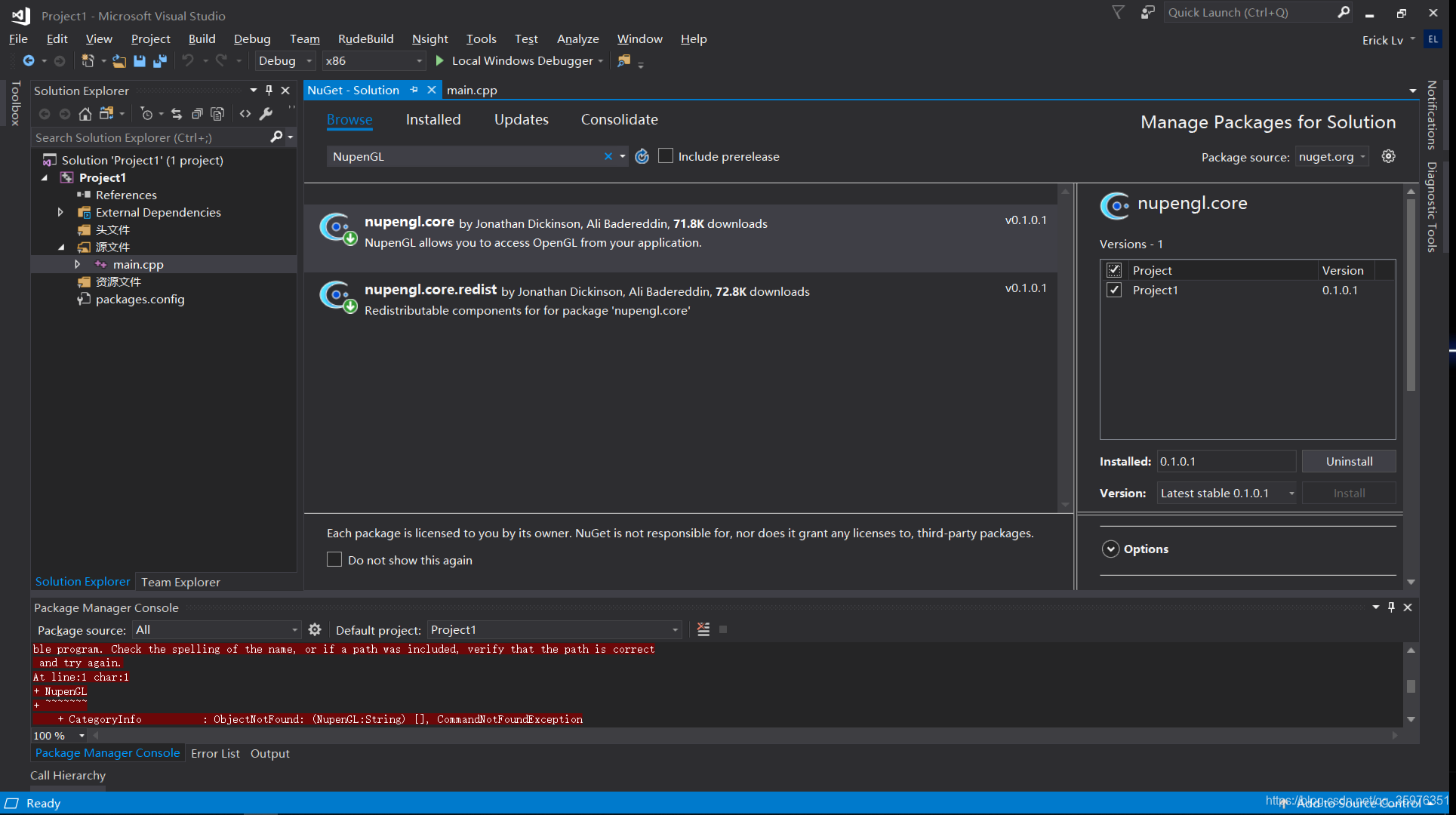
之後進行測試,輸入下面的程式碼:
#include <GL/glut.h>
void init() {
glClearColor(1.0, 1.0, 1.0, 0.0);
glMatrixMode(GL_PROJECTION);
gluOrtho2D(0.0, 200.0, 0.0, 150.0);
};
void lineSegment() {
glClear(GL_COLOR_BUFFER_BIT);
glColor3f(0.0, 0.4, 0.2);
glBegin(GL_LINES);
glVertex2i(180, 15);
glVertex2i 輸出結果:
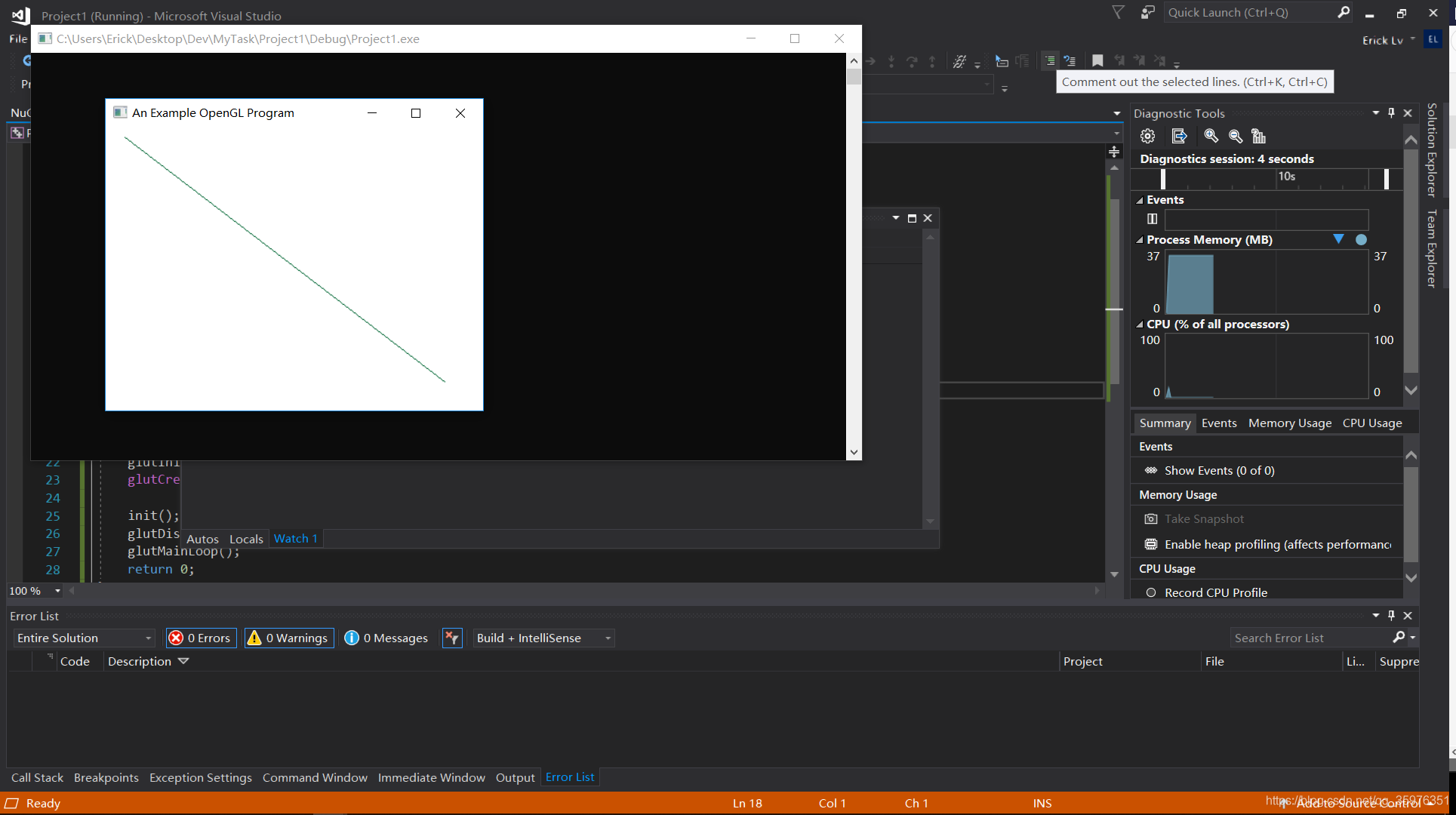
參考連線:
https://developercommunity.visualstudio.com/content/problem/297911/vs-2017-with-opengl.html
